电脑右下角时间不能修改怎么办
时间:2019-04-08
在我们日常使用电脑时,应该有很多用户遇到过电脑右下角时间不能修改的情况,那么电脑右下角时间不能修改怎么办呢?下面小编就为大家带来电脑右下角时间不能修改的解决方法,感兴趣的小伙伴快来看看吧。
电脑右下角时间不能修改的解决方法
1、按“WIN+R”组合键,打开“运行”窗口,输入“gpedit.msc”,回车确认。如下图所示
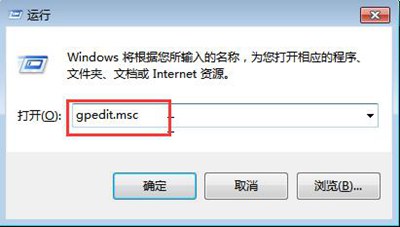
2、依次展开“计算机配置—windows设置—安全设置—本地策略---用户权限分配”,双击右侧窗口中的“更改系统时间”。如下图所示
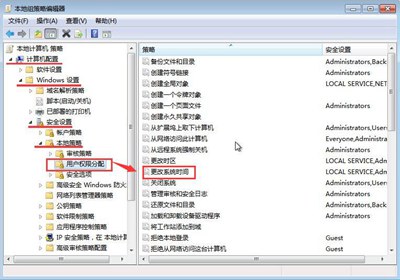
3、在打开的窗口中,单击“添加用户或组”按钮。如下图所示
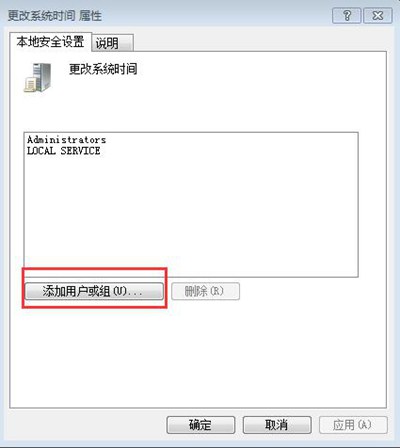
4、在弹出的对话框中,将此时的帐户名称输入窗口中(如输入administrator),输入完成后点击“确定”完成添加。如下图所示
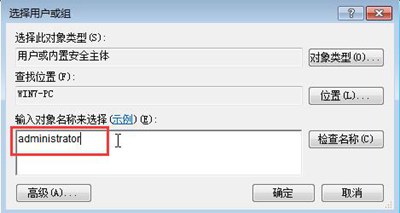
5、最后再点击“确定”保存设置即可。如下图所示
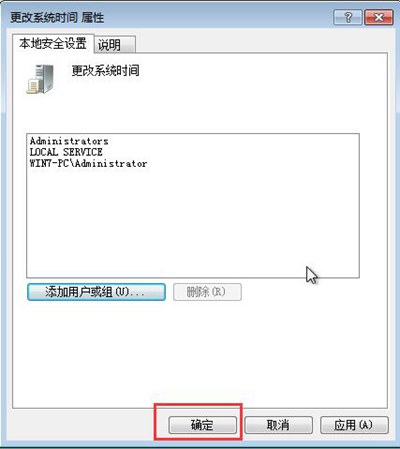
以上就是小编为大家带来的电脑右下角时间不能修改的解决方法,希望能对您有所帮助,更多相关教程请关注酷下载!
|
Windows常见问题汇总 |
||||
| 设置自动关机 | 我的电脑图标 | 蓝屏怎么办 | 黑屏怎么办 | |
| 开机密码 | 任务管理器 | 内存占用过高 | 文件被占用 | |
| 打不出字 | 电脑死机 | 开不了机 | 怎么进入bios | |
| 选择性粘贴 | 快捷复制粘贴 |
加密文件夹 |
提高开机速度 |
|
| 恢复回收站 | 查看电脑配置 | Fn用法 |
电脑卡顿 |
|
| hosts文件 |
远程唤醒开机 |
定时开机 | 任务栏设置 | |
| 管理员权限 | 远程连接 | 扫描仪怎么用 | 显示器模糊 | |












